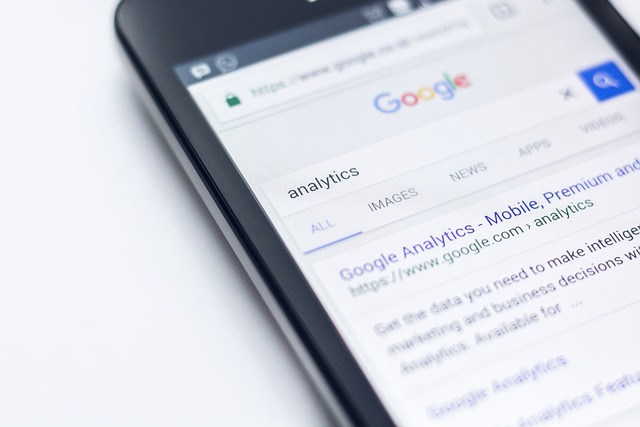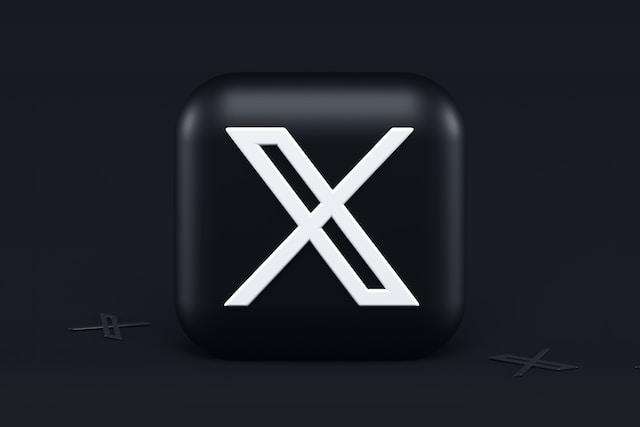Her ne kadar tweetler dokunulmadan kalsa da, birçok Twitter kullanıcısı gönderilerini kaydetme eğilimindedir. Bu, hesaplarını kaybetmeleri ya da devre dışı bırakmaları durumunda bir yedek olabilir. Şimdi, bir tweep olarak, tweetlerinizi nasıl kaydedeceğinizle ilgili sorularınız olabilir. Bir tweeti kaydetmenin çeşitli yönleri vardır. Örneğin, çeşitli teknikler kullanıcıların Twitter gönderilerini film rulolarına kaydetmelerine, diğer kullanıcıların tweetlerini kaydetmelerine ve Twitter ileti dizilerini kaydetmelerine olanak tanır.
Twitter arşivinizi kaydetmek tartışmasız en popüler seçenek olabilir, ancak kullanıcıların gönderileri izole etmesine izin vermez. Bu nedenle, izole edilmiş tweetleri ve ileti dizilerini kaydetmesi gereken kullanıcılar yine de doğru süreci merak ediyor olabilir. Bu, tweetlerinizi nasıl kaydedeceğinizin de önemli bir yönüdür. Bu nedenle, bu kılavuzda ayrıntılı olarak anlatılmaktadır.

Bir Tweeti Film Rulonuza Kaydetme: Tweetlerinizin Görüntülerini Kaydetme
Diğer kullanıcılar tweetleri Twitter arşivlerine indirmek yerine, tweetleri film rulolarına kaydetmeye çalışmaktadır. Bu, tweetlerin anlık görüntülerini cihazlarına kaydetmeyi içerebilir. Bu anlık görüntüler makalelerde, bloglarda, haber bültenlerinde ve yeniden paylaşımlarda tweetlerden alıntı yapılmasına yardımcı olur. Neyse ki, platformda bu eyleme izin veren birkaç araç var. Dolayısıyla, bir tweet'i film rulonuza nasıl kaydedeceğinizi merak ettiyseniz, bu bölümü faydalı bulacaksınız.

Tweetlerinizi Nasıl Kaydedersiniz? Pikaso ile Film Rulonuza

Bir web aracı olan Pikaso, tek Twitter gönderilerinden görseller oluşturuyor. Tweetlerinizi nasıl kaydedeceğinizi düşünüyorsanız popüler bir seçenektir. Kişisel bilgisayarınızda, bir Chrome uzantısı yükleme seçeneği vardır. Bu uzantı, bir tweet'in ekran görüntüsünü doğrudan sosyal medya web sitesine kaydetme seçeneği içerir. Ekran görüntüsü üzerinde filigran olmasını sorun etmiyorsanız uygulamayı ücretsiz olarak kullanabilirsiniz. Ancak, filigranı kaldırmak için bir plan satın almanız gerekecektir.
Uygulama, her ay 500 ekran görüntüsüne kadar izin veren aylık 9,99 € tutarında bir Pro planı sunuyor. Uygulama ayrıca premium özelliklere API erişimi ekleyerek 199,99 € karşılığında aylık bir işletme planı da sunuyor. Bu planlar aynı zamanda Zapier'e erişim sağlayarak kullanıcıların Twitter içeriğiyle diğer platformlarda markalarını büyütmelerine olanak tanıyor. Bu özellik, tweetlerin ekran görüntülerini otomatik olarak kaydederek ve bunları Instagram ve Pinterest gibi diğer platformlarda paylaşarak çalışıyor.
Pikas, kullanıcıların tercih ettikleri ekran görüntüsü desenlerini seçmelerine olanak tanıyan bir düzineden fazla düzen sunar. Bu şekilde, her zaman duruma uygun bir görünüm seçebilirsiniz. Ekran görüntünüz için istediğiniz boyutu da seçebilirsiniz.
Pikaso'nun Google Chrome eklentisini kullanmanın yanı sıra, uygulamayı cep telefonunuz da dahil olmak üzere herhangi bir cihazda kullanabilirsiniz. Öncelikle Pikaso'nun Twitter hesabını takip edin, ardından ekran görüntüsünü almak istediğiniz tweet'e "@pikaso_me screenshot this" şeklinde yanıt verin. Uygulama tweet'in ekran görüntüsüyle yanıt verecek ve bunu film rulonuza kaydetmenize olanak tanıyacaktır. Neyse ki bu uygulama hem sizin hem de başkalarının tweetleri için çalışıyor.
How Tweetlerinizi Kaydetmek İçin Tweetpik Kullanarak Film Rulonuza
Tweetpik, tweetlerinizi cihazınıza resim olarak kaydetmek için kullanılan bir başka üçüncü taraf Twitter uygulamasıdır. Tweetlerinizi nasıl kaydedeceğiniz konusunda endişeleriniz varsa en kullanışlı uygulamalardan biridir. Kullanıcıların ekran görüntüsü almalarına, görüntüleri değiştirmelerine ve film rulolarına kaydetmelerine olanak tanır. Ayrıca kullanıcıların ekran görüntülerinin görünümünü değiştirmelerine, onları açık temalı veya koyu temalı bir görünüme dönüştürmelerine olanak tanır.
Tweetpik'i kullanarak tweetleri film rulonuza kaydederken, uygulama kullanıcıların öğe eklemesine veya kaldırmasına izin verir. Gönderilen zaman, beğeni sayısı ve yanıt sayısı gibi öğeleri ekleyebilir veya kaldırabilir ve metin genişliğini ayarlayabilirsiniz. Bu uygulama ayrıca kullanıcıların tweetlerden videolar oluşturmasına ve bunları daha sonra diğer platformlarda yayınlamasına izin veriyor. Tweetpik, aylık ödemeler için aylık 12 ABD doları ve yıllık abonelik için aylık 9 ABD doları tutarında faturalandırılan planlar sunmaktadır.
Tweetpik'in Google Chrome Uzantısını kullanabilmenize rağmen, mobil uygulamada da kullanabilirsiniz. Chrome Uzantısını kullanmak için Chrome uzantısını ziyaret edin ve tarayıcınıza yükleyin. Ardından, Twitter web sitesine geri dönün. Orada, tweetlerin altında onları kaydetme seçeneğini göreceksiniz. Bu web uygulaması yalnızca sizin tweetlerinizde değil, diğer kullanıcıların tweetlerinde de çalışır.
Başkalarının Tweetlerini Kaydetme: Başkalarının Twitter Gönderilerini Referans Olarak Saklama
Tweetlerinizi kaydetmenin yanı sıra, başkalarının tweetlerini nasıl kaydedeceğinizle de ilgileniyor olabilirsiniz. Neyse ki, bu işlemi gerçekleştirmek için birkaç teknik var. Birincisi, Twitter kullanıcıların diğer kullanıcıların tweetlerini ileride başvurmak üzere işaretlemelerine izin verir. Ayrıca, belirli veritabanı uygulamaları tweep'lerin diğer kullanıcıların tweetlerini kaydetmesine izin verir. Bunlar, tweetlerinizi nasıl kaydedeceğinizin yanı sıra önemli eylemlerdir. Şimdi bu konuya girelim.

Twitter Yer İşaretleri Özelliğini Kullanarak Tweetleri Kaydetme
Twitter'da çok sayıda ilginç makale, video, GIF, konu başlığı ve resim var. Dolayısıyla, bunları takip etmek bazen zor olabiliyor. Bu nedenle Twitter, kullanıcıların diğer kullanıcıların tweetlerini daha sonra keşfedebilmeleri için yer imlerine eklemelerine olanak tanır. Tweetlerinizi nasıl kaydedeceğinizi anlamanın yanı sıra, bu, başkalarının gönderilerini daha sonra erişmek üzere kaydetmenin önemli bir yoludur.
Bu özelliği kullanmak için ilginizi çeken tweet'in altındaki paylaş simgesine dokunun; çeşitli paylaşım seçenekleri görünecektir. "Yer İşareti" seçeneğine dokunduğunuzda Twitter söz konusu tweeti hemen hesabınıza kaydedecektir. Yer işaretlerinize, profil simgenize dokunduğunuzda görünen sol kenar çubuğundaki seçeneklerden erişebilirsiniz. Bu listedeki dördüncü seçenek sizi yer işaretlerinize götürür.
Yer işaretlerinizden tweetleri kaldırmak, onları eklemek kadar kolaydır. Her zaman yer imlerinizi ziyaret edebilir ve işlemi geri almak için yer imi düğmesine dokunabilirsiniz.
Zapier'in Airtable'ını Kullanarak Tweetler Nasıl Kaydedilir
Diğer kullanıcıların tweetlerini kaydetmek için üçüncü taraf bir seçenek de Zapier'in Airtable'ıdır. Zapier uygulaması, tweetleri kullanıcıların Airtable tabanına kolayca kaydederek bunları düzenlemelerine, sıralamalarına ve filtrelemelerine olanak tanır. Kendi tweetlerinizi ve başkalarının tweetlerini nasıl kaydedeceğiniz konusunda endişeleriniz varsa bu seçenek kullanışlı olacaktır. Bu uygulama, belirli eylemleri başlatan tetikleyiciler oluşturarak çalışır.
Örneğin, Zapier'in Airtable'ını tüm tweetlerinizi, beğenilen tweetlerinizi, arama mention'larınızı ve tweetlerinizi listeler halinde kaydedecek şekilde ayarlayabilirsiniz. Bu şekilde, her zaman uygulamaya geri dönebilir ve tüm bu tweetlere istediğiniz zaman erişebilirsiniz. Bununla birlikte, Airtable'ın ücretsiz planı, taban başına yalnızca 1.2000 kayda izin vererek çeşitli sınırlamalar sunuyordu. Uygulama ayrıca aylık 12 dolarlık bir Plus planı, 20 dolarlık bir Pro planı ve bir kurumsal plan sunuyor. Airtable, verileri merkezi bir konumda topladığı için Twitter kullanıcıları için daha fazla kolaylık sunuyor.
iPhone'da Twitter Videosu Nasıl Kaydedilir: Videoları Cep Telefonunuza Hızlıca İndirin
Tweetlerinizi nasıl kaydedeceğinizi anlamanın yanı sıra, Twitter videolarını cihazlarınıza indirmek de bir o kadar önemlidir. Neyse ki Twitter videolarını indirmek için birçok uygulama var. Bu nedenle, platforma iPhone'ları ile erişen kullanıcıların bazen video indirmeleri gerekiyor. Bir Twitter videosunu iPhone'a nasıl kaydedeceğini düşünen insanlar için birkaç yararlı seçenek var.

Tweetinizi Nasıl Kurtarırsınız? TweetSave Kullanarak iPhone'da Videolar
Bir iOS uygulaması olan TweetSave, kullanıcıların Twitter'dan zahmetsizce video indirmelerini sağlar. Bu uygulama tweetlerinizi nasıl kaydedeceğinizle ilgili sorunu çözmese de, video dosyalarını sosyal medya uygulamasından kaydetmek kolaydır.
Uygulamayı kullanmak için Apple App Store'u ziyaret edin ve buradan yükleyin. Twitter'a dönün, indirmek istediğiniz videoyu bulun ve tweet bağlantısını kopyalayın. TweetSave'e geri dönün; uygulama bağlantıyı panonuzdan otomatik olarak algılayacaktır.
Uygulama videoyu algıladığında, ekranda görüntüleyecektir. Videoyu hemen cihazınıza kaydedebilirsiniz. Neyse ki, TweetSave sadece videoları kaydetmez; resimler ve GIF'ler için de kullanabilirsiniz.
Tweetinizi Nasıl Kurtarırsınız? TW Save ile iPhone'da Videolar
TW Save aynı zamanda Twitter videolarını iPhone'unuza indirmek için bir iOS uygulamasıdır. En popüler rolü bu olsa da, kullanımı videoları kaydetmenin ötesindedir. Bu uygulamadan yararlanmak için önce App Store'dan yükleyin. Ardından Twitter uygulamanızı açın ve videonuzu içeren tweet'in bağlantısını kopyalayın. TW Save'e geri dönün ve bulacağınız arama çubuğuna bağlantıyı yapıştırın.
"Kaydet" düğmesine dokunduğunuzda uygulama bu videoyu hemen cihazınıza indirecektir. Twitter videolarını indirmenin yanı sıra, uygulama kullanıcıların Twitter bağlantılarını düzenlemelerine olanak tanır. Uygulama, kullanıcıların kullanıcı adları, bağlantılar ve etiketler eklemelerine ve bunları daha sonra paylaşmalarına olanak tanır.
Bu uygulamanın ücretsiz seçeneği, onu kullandığınızda açılan reklamları içerir. Ancak, bir abonelik planı satın almak bu reklamları kaldırır. Tweetlerinizi nasıl kaydedeceğinizi düşünüyorsanız, bu uygulama yararlı değildir. Bununla birlikte, iPhone için kapsamlı bir video indiricidir.
Tweetinizi Nasıl Kurtarırsınız? TwSaver ile Videolar
TwSaver, iPhone'unuzla Twitter videolarını indirmek için ücretli bir uygulamadır. Ücretsiz planda günde beş indirme sunmanın yanı sıra, plan satın alımlarını teşvik eden başka sınırlar da koyar. Bu uygulamayı kullanmak için App Store'u ziyaret edin ve yükleyin. Ardından, Twitter'ı açın ve ilgilendiğiniz tweet'in bağlantısını kopyalayın.
TwSaver'a geri dönün ve bağlantıyı yapıştırın. iOS uygulaması bağlantıyı hemen işleyecek ve hızlı bir indirmeye izin verecektir. Uygulama, kullanıcıların ücretli planlara geçmeden önce premium özelliklerin keyfini çıkarmalarına olanak tanıyan 30 günlük ücretsiz bir deneme sunuyor. Yine bu uygulama tweetlerinizi nasıl kaydedeceğiniz sorusuna cevap vermiyor; videoları kaydetmeye odaklanıyor.
Twitter Konu Başlığı Nasıl Kaydedilir: Twitter Tartışmalarının Tamamını İndirme
Tweetleri ve videoları kaydetmenin yanı sıra, Twitter ileti dizilerinin nasıl kaydedileceğine ilişkin sorular da vardır. Bu geçerli bir sorudur çünkü bazı durumlarda tek bir tweet hikayenin tamamını yansıtmayabilir. Bu ileti dizilerini takip etmek bazen tartışmanın bütününü korumak için çok önemlidir. Ancak bu nasıl yapılabilir?

Tweetinizi Nasıl Kurtarırsınız? Readwise ile Konular
Readwise, Twitter konularını kaydetmek için popüler bir hizmettir. Kullanım için aylık abonelik planları sunuyor. Bununla birlikte, insanların konuları Pocket, Kindle ve Instapaper dahil olmak üzere çeşitli hizmetlere kaydetmelerine olanak tanır. Kullanıcıların hızlı görüntülenen konuları "Notion" veya "Roam" özelliklerine kaydetmelerine olanak tanır.
Bu uygulama ayrıca daha iyi netlik için tweetlerdeki metni vurgulayabilir. Konunuzu kaydetmek için kullanmak üzere, ilgilendiğiniz konuyu ziyaret edin ve "@readwiseio save" ile yanıtlayın. Uygulama bir yanıt gönderecek ve bu başlığın bir PDF'sini indirmenize izin verecektir. Readwise, tweet'lerinizi nasıl kaydedeceğinizle ilgileniyorsanız, ancak konu başlıklarında sizin için bir seçenek sunar.
Tweetinizi Nasıl Kurtarırsınız? PingThread ile Konular
Bir başka Twitter bot uygulaması olan PingThread, kullanıcıların Twitter konularını kaydetmelerine olanak tanır. Ayrıca bankayı bozmadan konu başlıkları oluşturmaya da izin veriyor. Bu uygulama ile başlığınızı kaydetmek için öncelikle PingThread'i Twitter'da takip edin. Ardından, ilgilendiğiniz başlığa gidin ve "@PingThread unroll" diye yanıtlayın.
Uygulama size otomatik olarak yanıt verecek ve bu ileti dizisinin PDF'sini indirme seçeneği sunacaktır. Tweetlerinizi nasıl kaydedeceğinizi arıyorsanız, ancak konu başlıkları halinde mükemmel bir seçenektir. TweetEraser'da, çok sayıda tweeti filtreleyen ve silen kullanımı kolay bir web uygulaması oluşturduk. Bu uygulama Twitter arşivlerini içe aktarır ve yükler, özel silme işlemlerine yardımcı olur. Twitter zaman akışlarını temizlemeye ve baştan başlamaya çalışan kullanıcılar için idealdir. Twitter zaman akışınızı filtrelemeye ve temizlemeye bugün başlayın!